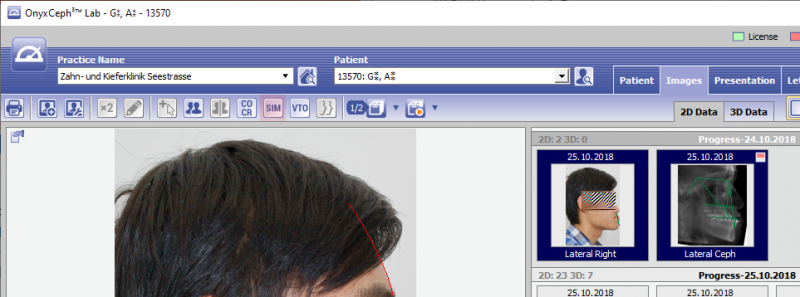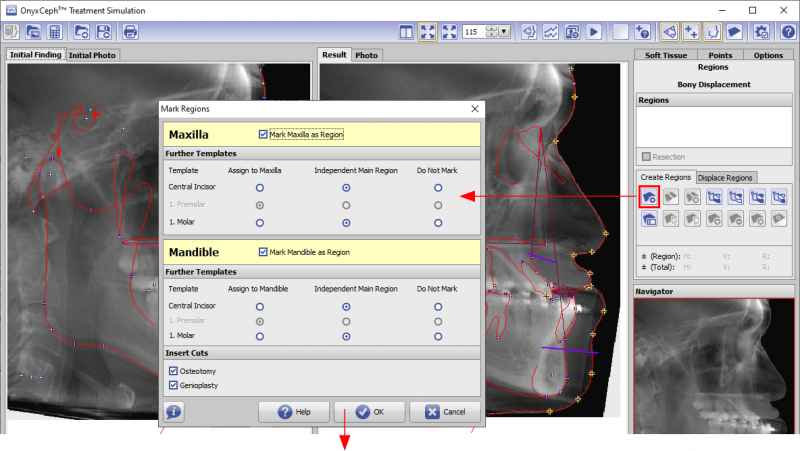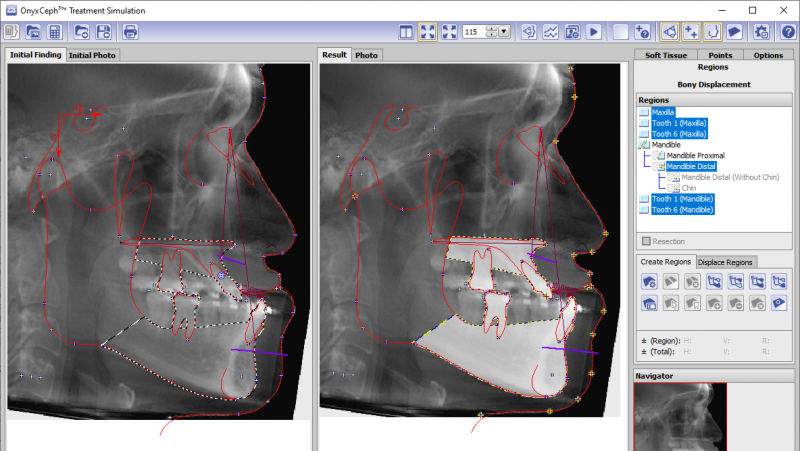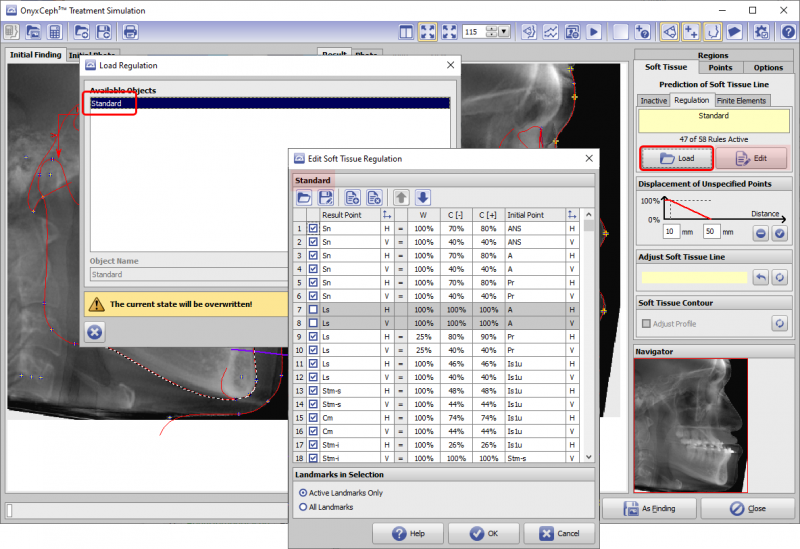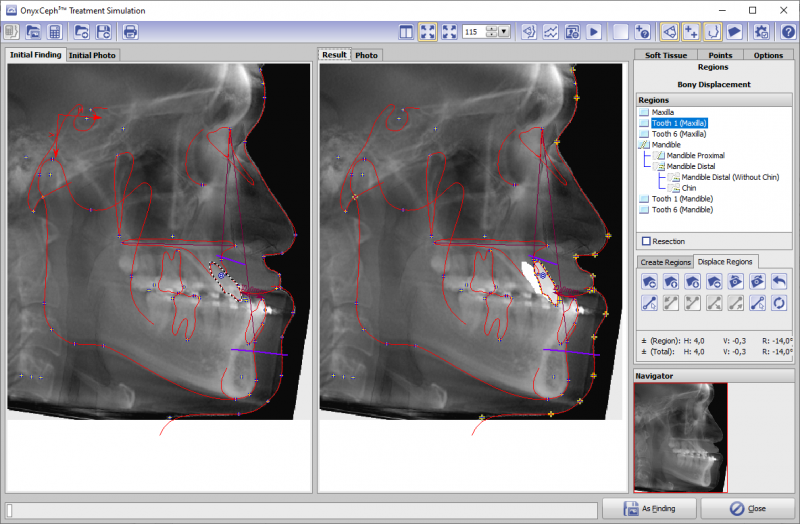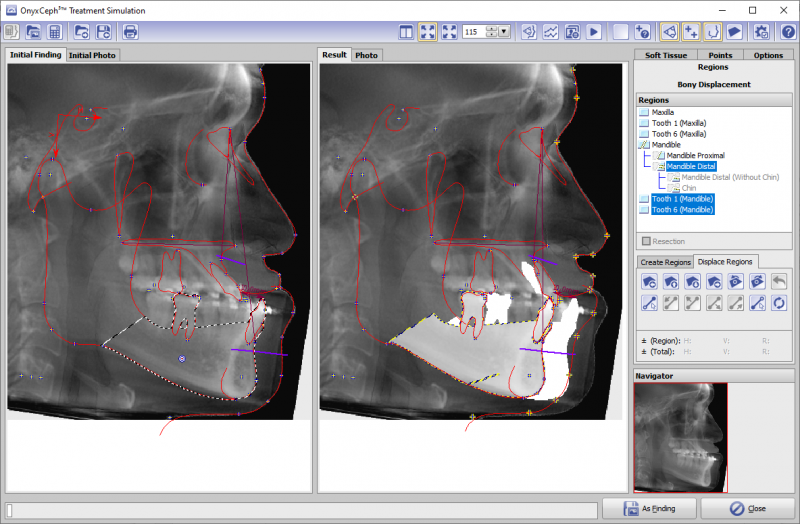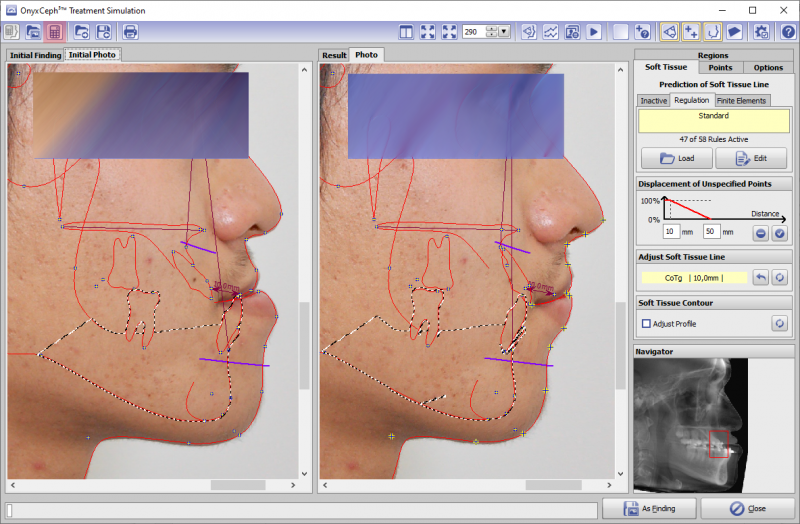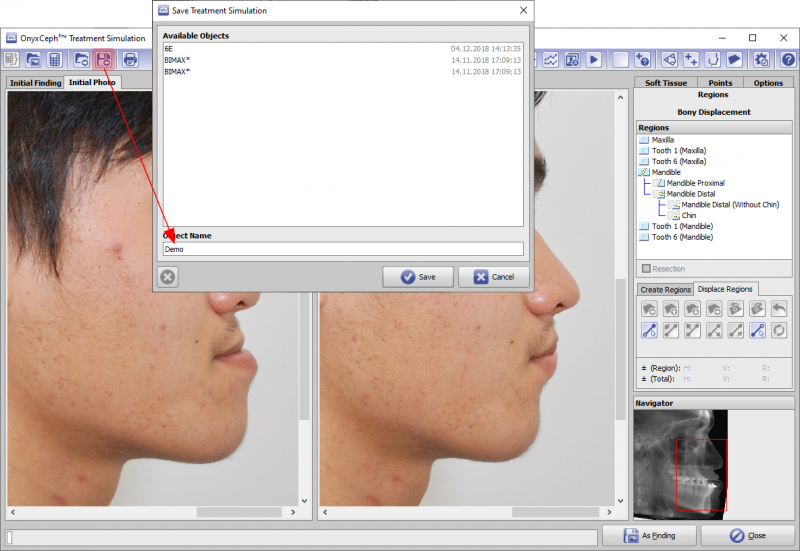Workflow Behandlungssimulation 2D
Bis zur Verfügbarkeit eines überarbeiteten Handouts, bitte diese Kurzanleitung verwenden
1. FRS durchzeichnen mit beliebiger Analyse, aber im Analyse-Auswahldialog aktivierter Option [Behandlungssimulation]
2. Zugehöriges Profilfoto durchzeichnen mit beliebiger Analyse, aber im Analyse-Auswahldialog aktivierter Option [Behandlungssimulation]
3. Beide Thumbnails auswählen und Modul Sim 2D öffnen
4. Mit Taste [Regionen Wizard] auf Reiter |Regionen| die für eine Umstellung vorgesehenen Segmente auswählen/erstellen lassen
5. Auf Reiter |Weichteile| Regelwerk [Standard] auswählen
6. Auf Reiter |Regionen| im Regionenbaum das/die zu bewegende/n Segment/e anwählen und mit den zugehörigen Tasten bewegen.
7. Reaktion auf die Weichteillinie FRS bzw. Foto (oben umschalten) kontrollieren
8. Mit „Taschenrechner“-Taste [Berechnen] oben links das Morphing des Fotos in ie neue Weichteilkontur starten
9. Planung als Projekt speichern (Icon-Taste oben links)
10. Planungsergebnis [Als Befund] exportieren: entweder als mod. FRS oder als mod. Foto mit mod. Foto-Durchzeichnung oder als mod. Foto mit FRS-Durchzeichnung